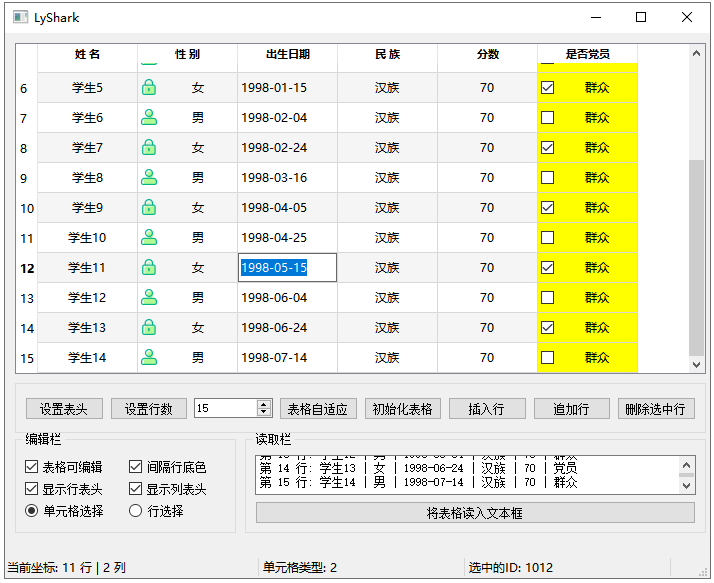C++ Qt开发:TableWidget表格组件
Qt 是一个跨平台C++图形界面开发库,利用Qt可以快速开发跨平台窗体应用程序,在Qt中我们可以通过拖拽的方式将不同组件放到指定的位置,实现图形化开发极大的方便了开发效率,本章将重点介绍TableWidget表格组件的常用方法及灵活运用。
QTableWidget 是 Qt 中用于显示表格数据的部件。它是 QTableView 的子类,提供了一个简单的接口,适用于一些不需要使用自定义数据模型的简单表格场景。该组件可以看作是TreeWidget树形组件的高级版,表格组件相比于树结构组件灵活性更高,不仅提供了输出展示二维表格功能,还可以直接对表格元素直接进行编辑与修改操作,表格结构分为表头,表中数据两部分,表格结构可看作一个二维数组,通过数组行列即可锁定特定元素。
以下是 QTableWidget 类的一些常用方法的简要说明:
| 方法 | 描述 |
|---|---|
setItem(int row, int column, QTableWidgetItem *item) |
设置指定行和列的项 |
item(int row, int column) const |
返回指定行和列的项 |
setRowCount(int rows) |
设置表格的行数 |
setColumnCount(int columns) |
设置表格的列数 |
rowCount() const |
返回表格的行数 |
columnCount() const |
返回表格的列数 |
setHorizontalHeaderLabels(const QStringList &labels) |
设置水平表头的标签 |
setVerticalHeaderLabels(const QStringList &labels) |
设置垂直表头的标签 |
setItemPrototype(QTableWidgetItem *item) |
设置原型项,用于在新插入的单元格中创建副本 |
insertRow(int row) |
在指定行插入新行 |
removeRow(int row) |
移除指定行 |
insertColumn(int column) |
在指定列插入新列 |
removeColumn(int column) |
移除指定列 |
clear() |
清空表格的所有内容 |
clearContents() |
清空表格的所有单元格的内容,但保留表头和行列数 |
itemAt(int x, int y) const |
返回给定坐标下的项 |
setCurrentItem(QTableWidgetItem *item) |
设置当前项,用于指定当前被选择的项 |
currentItem() const |
返回当前被选择的项 |
setCurrentCell(int row, int column) |
设置当前单元格,用于指定当前被选择的单元格 |
currentRow() const |
返回当前被选择的行号 |
currentColumn() const |
返回当前被选择的列号 |
setItemDelegate(QAbstractItemDelegate *delegate) |
设置项代理,用于自定义单元格的显示和编辑方式 |
setSortingEnabled(bool enable) |
启用或禁用排序功能 |
sortItems(int column, Qt::SortOrder order) |
对指定列进行排序 |
setEditTriggers(EditTriggers triggers) |
设置触发编辑的事件 |
editItem(QTableWidgetItem *item) |
编辑指定项的内容 |
openPersistentEditor(QTableWidgetItem *item) |
打开指定项的持久编辑器 |
closePersistentEditor(QTableWidgetItem *item) |
关闭指定项的持久编辑器 |
itemChanged(QTableWidgetItem *item) |
当项的内容发生变化时发出的信号 |
cellClicked(int row, int column) |
单元格被单击时发出的信号 |
cellDoubleClicked(int row, int column) |
单元格被双击时发出的信号 |
这些方法提供了对 QTableWidget 的基本操作和配置的途径。使用这些方法,你可以动态地调整表格的大小、内容,设置表头,进行排序,处理编辑触发事件等。
首先我们准备好UI界面部分,该界面包含的元素较为复杂,如果找不到这些组件可以参考文章底部的完整案例代码;
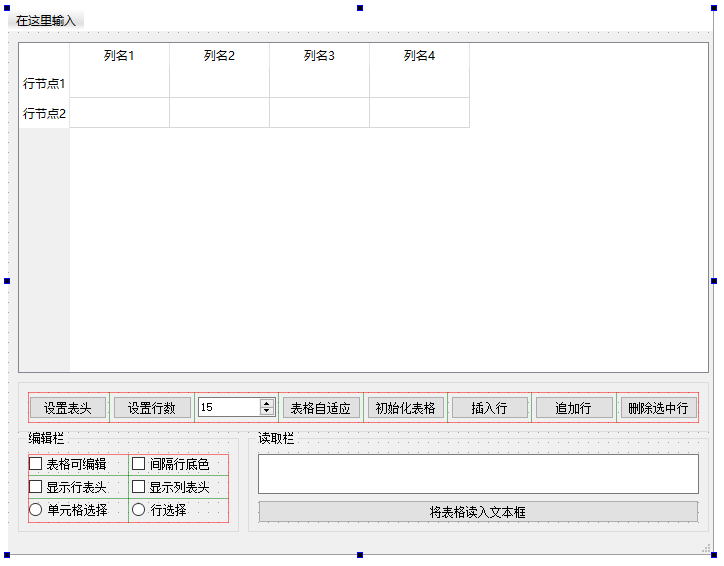
1.1 设置初始表格
如下代码演示了如何使用 QTableWidget 设置表头。
以下是关于该代码的一些解释:
setHorizontalHeaderLabels方法用于设置水平表头的标签。在这里,headerText_Row是一个包含列标签的字符串列表,每个字符串对应一个表格列。- 如果需要设置垂直表头,可以使用
setVerticalHeaderLabels方法,将一个包含行标签的字符串列表传递给它。 - 可以通过循环设置表头的每个单元格的属性。在这里,使用了循环遍历列并创建一个
QTableWidgetItem,设置其字体为粗体、字体大小为8,字体颜色为黑色,然后将其设置为相应列的水平表头项。
这样,通过设置表头的不同属性,可以使表格更具可读性和美观性。
// 设置表头的实现 |
如下代码演示了如何从 QSpinBox 中读取数量,并将其设置为 QTableWidget 表格的行数。
以下是关于该代码的一些解释:
- 通过
ui->spinBox->value()读取QSpinBox中的值,即用户选择的数量。 - 使用
setRowCount方法将读取到的数量设置为表格的行数。 setAlternatingRowColors(true)用于交替设置行的底色,以提高可读性。此方法在交替的行之间使用不同的颜色。
通过这样的操作,可以动态地设置表格的行数,以适应用户的需求。
// 从spinBox中读出数量,并设置TableWidget表格的行数 |
运行程序,分别点击设置表头与设置行数,此时读者会看到如下图所示的输出效果,Table表格被初始化了。
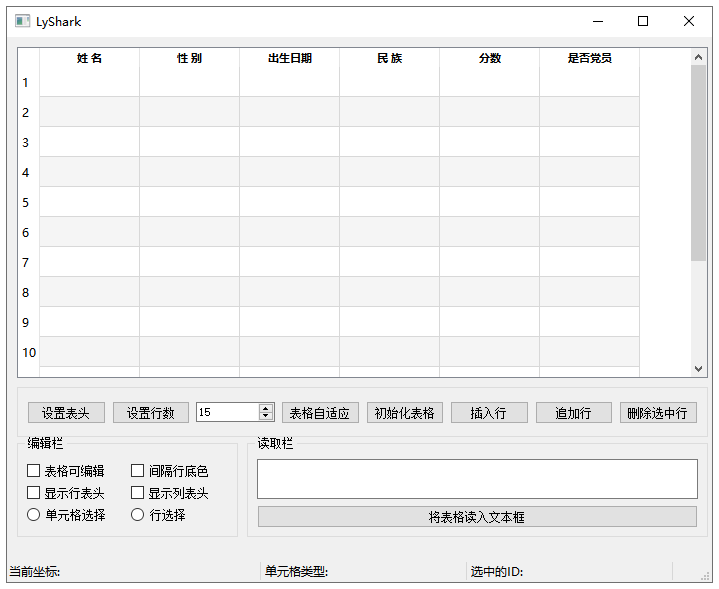
1.1 初始化表格
如下代码中的createItemsARow函数,用于为表格的一行创建各个单元格的 QTableWidgetItem。
以下是对该代码的一些解释:
- 姓名(Name):
- 使用
QTableWidgetItem创建一个单元格,并将其类型设置为自定义的MainWindow::ctName。 - 设置文本对齐格式为水平居中和垂直居中。
- 使用
setData方法将学号(StudID)设置为单元格的数据。 - 将
QTableWidgetItem添加到表格的指定位置。
- 使用
- 性别(Sex):
- 使用
QTableWidgetItem创建一个单元格,并将其类型设置为自定义的MainWindow::ctSex。 - 根据性别设置对应的图标。
- 设置文本对齐格式为水平居中和垂直居中。
- 将
QTableWidgetItem添加到表格的指定位置。
- 使用
- 出生日期(birth):
- 使用
QTableWidgetItem创建一个单元格,并将其类型设置为自定义的MainWindow::ctBirth。 - 将日期转换为字符串,并设置为单元格的文本。
- 设置文本对齐格式为左对齐和垂直居中。
- 将
QTableWidgetItem添加到表格的指定位置。
- 使用
- 民族(Nation):
- 使用
QTableWidgetItem创建一个单元格,并将其类型设置为自定义的MainWindow::ctNation。 - 设置文本对齐格式为水平居中和垂直居中。
- 将
QTableWidgetItem添加到表格的指定位置。
- 使用
- 是否党员(isPM):
- 使用
QTableWidgetItem创建一个单元格,并将其类型设置为自定义的MainWindow::ctPartyM。 - 根据是否党员设置对应的复选框状态。
- 设置文本对齐格式为水平居中和垂直居中。
- 设置背景颜色为黄色。
- 将
QTableWidgetItem添加到表格的指定位置。
- 使用
- 分数(score):
- 使用
QTableWidgetItem创建一个单元格,并将其类型设置为自定义的MainWindow::ctScore。 - 将分数转换为字符串,并设置为单元格的文本。
- 设置文本对齐格式为水平居中和垂直居中。
- 将
QTableWidgetItem添加到表格的指定位置。
- 使用
通过这样的操作,可以在表格中动态地创建一行,并设置每个单元格的内容和样式。
// 为一行的单元格创建Items行 |
接着我们来看一下如何实现初始化一个表格的,首先我们需要设置好需要填充的数据,当有了这些数据以后直接调用createItemsARow函数,并传入数据,至此就可以实现创建一行,通过循环的方式则可以实现多行的创建。
如下代码用于初始化表格元素,通过循环为每一行添加学生数据。
以下是代码的主要解释:
- 清除内容:
- 使用
ui->tableWidget->clearContents()清除工作区中的内容,但不清除表格结构。
- 使用
- 循环添加行数据:
- 获取表格的总行数,即数据区的行数。
- 使用循环为每一行添加学生数据。
- 使用
QString::asprintf格式化字符串设置学生姓名。 - 根据行号的奇偶性设置性别,同时设置对应的图标。
- 调用
createItemsARow方法为某一行创建各个单元格的QTableWidgetItem。
- 日期处理:
- 初始日期设定为1997年10月7日。
- 循环中,每次添加行后,将日期加20天。
- 党员标志处理:
- 使用布尔变量
isParty表示学生是否为党员,每次取反。 - 将党员标志设置为对应的复选框状态。
- 使用布尔变量
通过这样的初始化,表格会被填充上预设的学生数据,每一行包含姓名、性别、出生日期、民族、是否党员和分数等信息。
// 初始化表格元素 |
运行后,通过点击初始化表格则可以实现对Table的初始化,如下图所示;
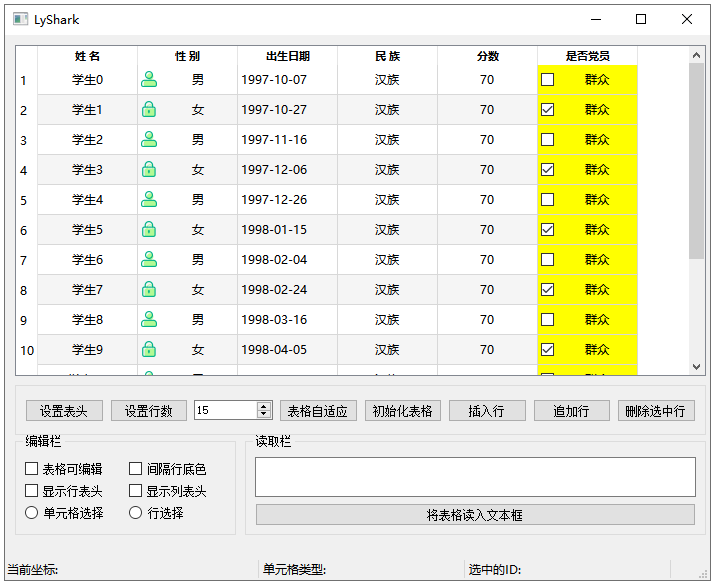
这里我说一下插入行是如何实现的,插入时只需要通过currentRow()获取当前光标位置,接着直接调用insertRow(CurRow)新建一行空白数据,最后通过createItemsARow()向该行插入数据即可实现,同样的删除行时只需要使用removeRow()即可实现。
1.2 读数据到文本
如下代码实现了将QTableWidget中的数据读入文本框的功能。
以下是代码的主要解释:
- 清空文本框:
- 使用
ui->textEdit->clear()清空文本框内容。
- 使用
- 循环遍历表格行:
- 通过
ui->tableWidget->rowCount()获取表格的行数,进行循环遍历。
- 通过
- 逐列处理数据:
- 使用内部循环
for (int j=0; j<ui->tableWidget->columnCount()-1; j++)处理每一列的数据,最后一列是党员状态,需要单独处理。 - 获取每个单元格的
QTableWidgetItem。 - 使用
cellItem->text()获取单元格的文本内容。 - 将每列的文本内容连接为一行字符串。
- 使用内部循环
- 党员状态处理:
- 获取最后一列(党员状态列)的
QTableWidgetItem。 - 使用
cellItem->checkState()判断复选框的状态,根据状态判断是否为党员。
- 获取最后一列(党员状态列)的
- 添加到文本框:
- 将每一行的字符串添加到文本框中,使用
ui->textEdit->append(str)。
- 将每一行的字符串添加到文本框中,使用
通过这样的处理,文本框中会显示表格的内容,每一行包含每个单元格的文本内容,最后一列显示党员状态。
// 将表格中的数据读入文本框: 将QTableWidget的所有行的内容提取字符串 |
当读者点击将表格读入文本框后则可实现表格转文本,如下图所示;